在现代社会手机已经成为我们生活中不可或缺的工具之一,除了通讯、社交等常见功能外,手机还可以帮助我们实现更多的便利,比如通过设置分码打印功能,将手机变身为一台便携式打印机。手机APP打印文件教程则为我们提供了详细的指导,让我们能够轻松地使用手机完成打印工作。通过学习这些技巧和方法,我们可以更加高效地利用手机的功能,提升工作和生活的便利性。愿意尝试这些新的设置和方法,让我们的手机发挥更大的作用,为我们的生活带来更多的便利。
手机APP打印文件教程
方法如下:
1.首先确定自己旁边有可以正常使用的打印机,打开打印机电源。大多数打印机都是支持手机打印的。

2.在手机上打开需要打印的文件或图片,点击右上角的“...”。

3.在弹出的操作界面,选择“打印”。
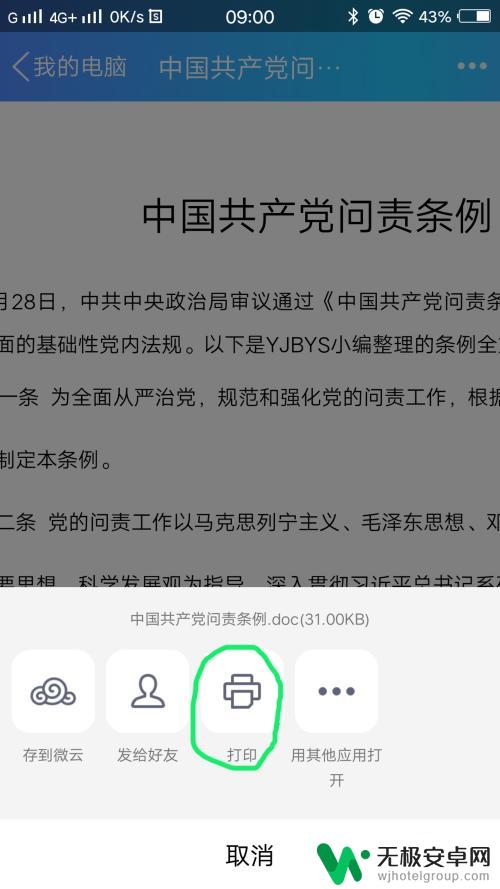
4.进入“打印选项”界面,点击“打印机”。选择你准备使用的打印机相应的型号(具体型号可以在打印机上找到)。
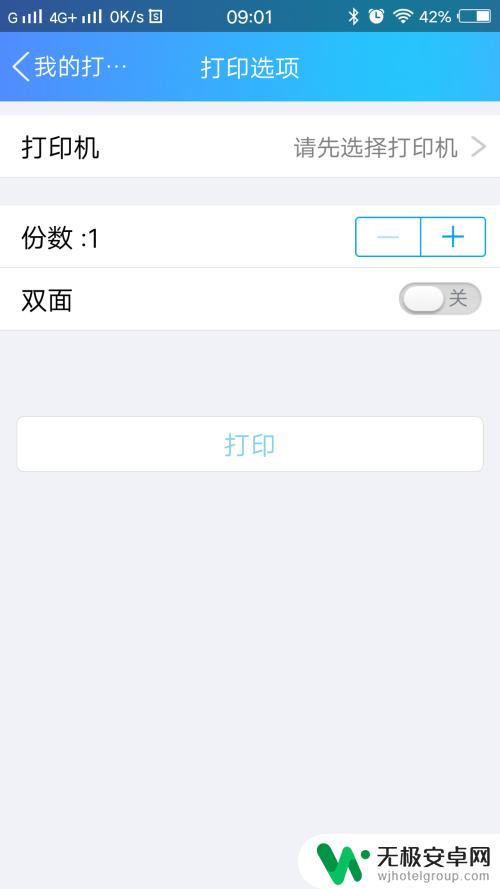
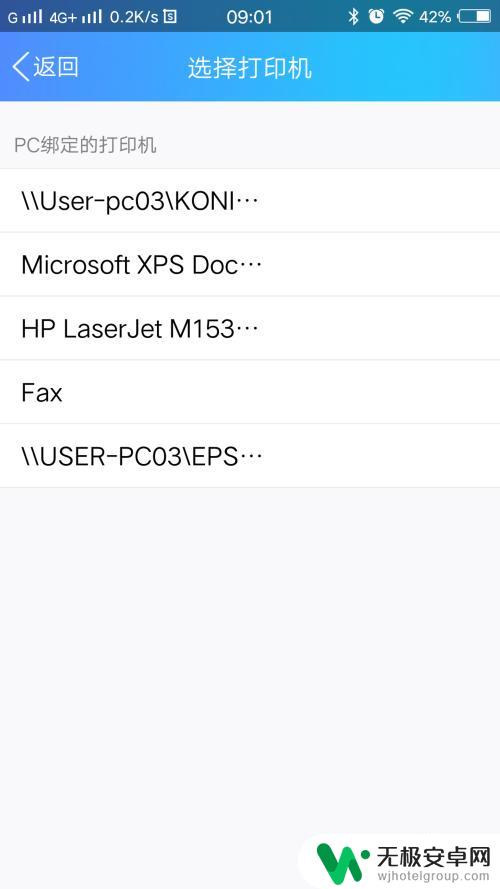
5.选择好后,会在“打印选项”界面显示打印机的型号。
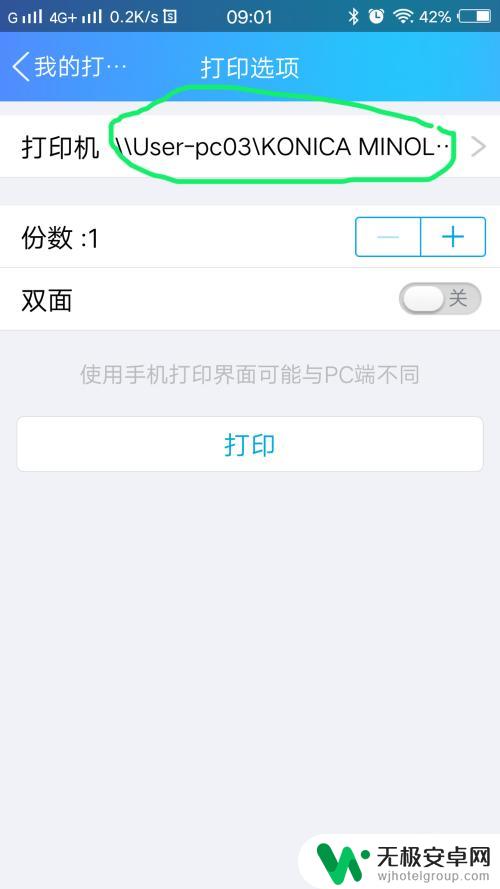
6.在“打印选项”界面,可以进行简单的设置,根据你的需要设置好份数和单双面。设置好后点击打印。
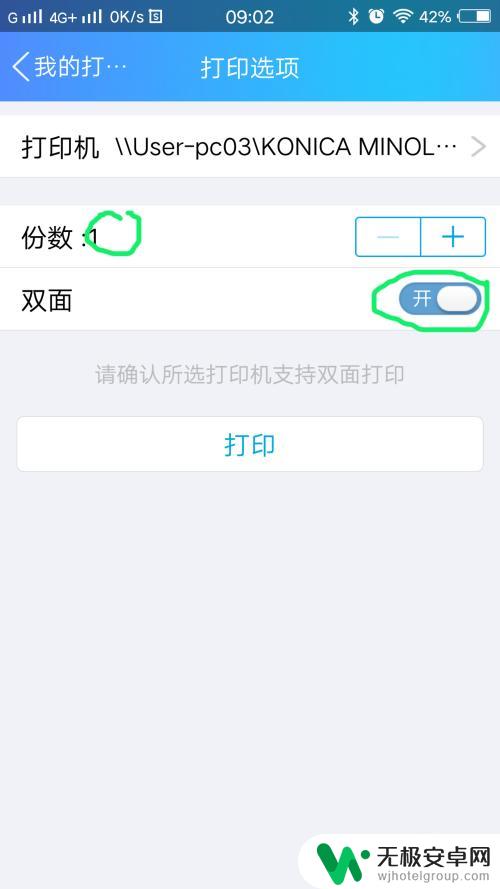
7.手机上的数据会自动传输至打印机,显示“已发送至打印机”后。文件就会被打印出来了。
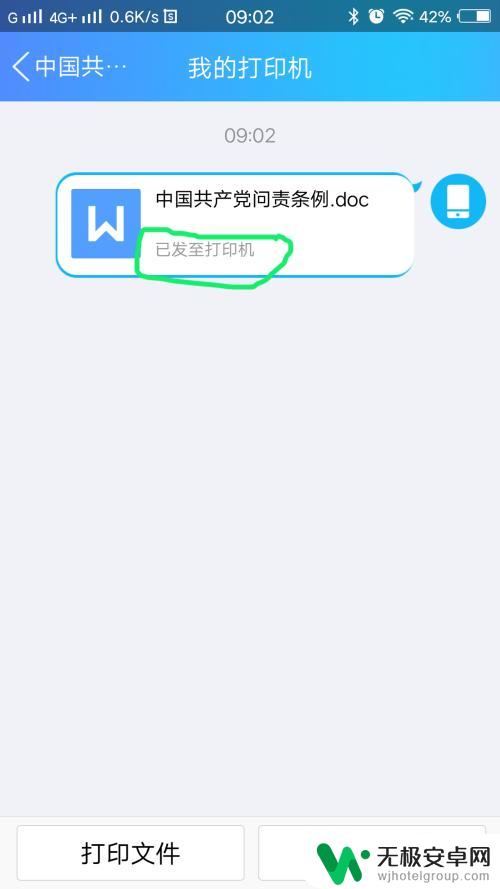
以上就是手机如何设置分码打印的全部内容,如果你遇到了这种问题,可以尝试按照我的方法来解决,希望对大家有所帮助。











